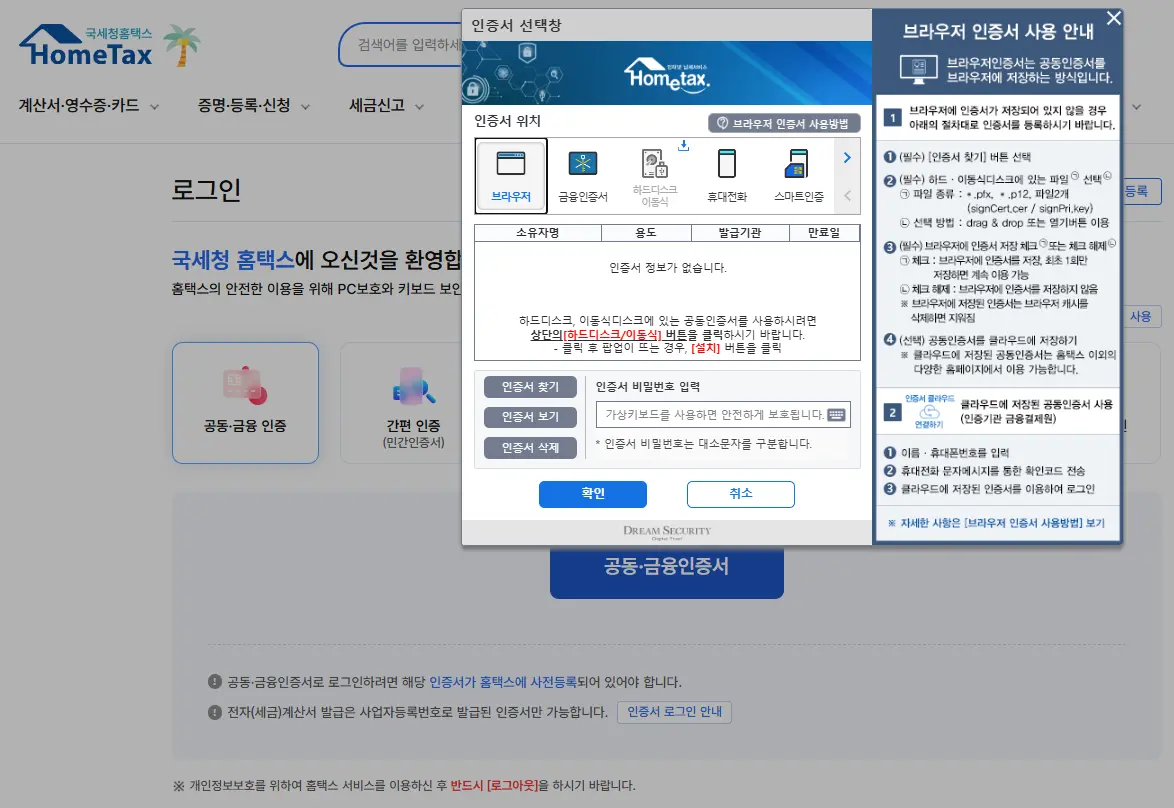한 번쯤은 겪어보셨죠? 중요한 세금 신고나 전자 세금계산서 발행 순간에 갑자기 나타나는 오류 메시지는 정말 당황스럽습니다. ‘사이트 문제인가?’, ‘내 컴퓨터가 이상한가?’ 섣불리 탓하기 전에, 간단한 설정 변경이나 점검만으로도 쉽게 해결될 수 있는 경우가 많다는 사실! 오늘은 홈택스 이용 시 발생하는 보안 인증서 오류를 해결하는 다양한 팁들을 알려드릴게요.
시간이 안 맞으면 인증서도 인정을 못 한다?! PC 시간 동기화부터!
가장 기본적인 부분이지만, 많은 분들이 놓치는 것이 바로 컴퓨터의 날짜 및 시간 설정입니다. 보안 인증서는 현재 시각을 기준으로 유효성을 판단하기 때문에, PC 시간이 정확하지 않으면 인증서가 ‘만료’되거나 ‘유효하지 않음’으로 인식될 수 있습니다. 이럴 땐 아무리 최신 공인인증서를 사용해도 소용이 없죠.
해결 방법:
- 제어판의 ‘날짜 및 시간’ 설정으로 이동하세요.
- ‘인터넷 시간’ 탭을 클릭하고, ‘지금 동기화’ 버튼을 눌러 시간 서버와 동기화하세요.
- ‘자동으로 인터넷 시간 서버와 동기화’에 체크하여 항상 정확한 시간을 유지하는 것이 좋습니다.
인터넷 시간과 내 컴퓨터 시간이 정확하게 일치해야 인증서 오류 없이 안전하게 홈택스를 이용할 수 있습니다.
레지스트리 살짝만 건드려도 문제가 해결된다? (주의: 백업 필수!)
시간을 정확하게 맞췄는데도 문제가 해결되지 않는다면, 조금 더 깊숙이 들어가 볼까요? 윈도우 레지스트리 편집기를 활용하는 방법입니다.
해결 방법:
- ‘실행’ 창 (Windows 키 + R)에
regedit를 입력하고 엔터 키를 누르세요. - 레지스트리 편집기가 열리면 다음 경로로 이동합니다:
HKEY_LOCAL_MACHINE\SOFTWARE\Policies\Microsoft\SystemCertificates\AuthRoot - 오른쪽 창에서
DisableRootAutoUpdate라는 값을 찾아 더블 클릭하세요. - 값 데이터를
1에서0으로 변경하고 ‘확인’을 클릭합니다.
이 설정은 윈도우가 루트 인증서를 자동으로 업데이트하는 방식과 관련되어 있어, 종종 발생하는 인증서 갱신 오류 문제를 해결하는 데 도움이 될 수 있습니다. 중요: 레지스트리 편집은 신중하게 진행해야 하며, 변경 전 반드시 레지스트리를 백업해두는 것을 잊지 마세요! (파일 -> 내보내기)
크롬 확장 프로그램이 홈택스 인증서 사용을 방해한다?!
혹시 홈택스에서 공인인증서 창이 제대로 뜨지 않거나, 특정 단계에서 멈추는 경험이 있으신가요? 간혹 크롬 브라우저에 설치된 확장 프로그램들이 문제를 일으키기도 합니다. 특히 메타마스크와 같은 코인 지갑 확장 프로그램이나, TouchEn PC 보안과 같은 간편 결제 보안 프로그램 등이 대표적인데요.
해결 방법:
- 크롬 브라우저 오른쪽 상단의 점 세 개(⋮) 메뉴를 클릭하고, ‘확장 프로그램’ -> ‘확장 프로그램 관리’로 이동하세요.
- 현재 활성화된 확장 프로그램 목록을 확인하고, 홈택스 이용과 관련 없어 보이는 확장 프로그램들을 잠시 비활성화해보세요.
- 특히 보안 관련 확장 프로그램이 있다면 우선적으로 비활성화 후 홈택스를 다시 실행해봅니다.
평소 자주 사용하는 프로그램이라도 홈택스 오류가 발생한다면 한번쯤 의심해보고 비활성화하여 확인하는 것이 좋습니다.
비밀번호를 계속 틀린다면? 혹시 ‘이것’ 때문은 아닌가요?
정말 황당하지만 많은 분들이 경험하는 문제입니다. 공인인증서 비밀번호를 분명히 맞게 입력했는데 계속 오류가 발생한다면, 한영 전환 상태를 반드시 확인해보세요! 한글 입력 모드에서는 아무리 정확한 비밀번호를 입력해도 컴퓨터는 다른 문자로 인식할 수밖에 없습니다.
해결 방법:
- 홈택스 로그인 창의 비밀번호 입력란을 마우스로 클릭한 후, 키보드의 한/영 키를 눌러 영어 모드인지 확인하세요.
- 혹시 Caps Lock 키가 켜져 있는지도 함께 확인해주세요. Caps Lock이 켜져 있으면 대문자로 입력되어 비밀번호가 틀릴 수 있습니다.
이러한 간단한 실수가 홈택스 로그인 오류의 원인이 되는 경우가 많으니, 꼼꼼하게 확인하는 습관을 들이는 것이 중요합니다.
팝업 차단과 캐시 삭제 미리 해두면 속이 편안해집니다!
홈택스에서는 여러 중요한 절차가 팝업 창을 통해 진행됩니다. 만약 브라우저에서 팝업이 차단되어 있다면 인증서 선택 창, 중요 서류 다운로드, 결제창 등이 뜨지 않아 오류가 발생하게 됩니다.
해결 방법:
- 팝업 차단 해제: 크롬, 엣지 등 사용하시는 브라우저 설정에서 홈택스 웹사이트의 팝업을 ‘허용’으로 변경해주세요.
- 캐시 및 쿠키 삭제: 웹 브라우저에 쌓인 임시 파일이나 캐시 데이터는 인증서 오류, 자료 제출 실패, 페이지 멈춤 등의 현상을 유발할 수 있습니다. 주기적으로 캐시와 쿠키를 삭제하여 불필요한 오류를 예방하세요.
모든 방법을 써봐도 안 된다면?
위에 안내해 드린 모든 방법을 시도했음에도 불구하고 홈택스 보안 인증서 오류가 계속 발생한다면, 혼자 고민하지 마시고 전문가의 도움을 받는 것이 가장 빠르고 확실한 해결책입니다.
해결 방법:
- 국세청 홈택스 고객센터(국번 없이 126)로 전화하여 원격지원 상담을 요청해보세요.
- 상담사가 직접 사용자의 컴퓨터 화면을 보면서 문제 원인을 파악하고 해결해 주기 때문에, 복잡한 상황에서도 큰 도움이 될 수 있습니다.
의외로 많은 분들이 원격지원 서비스를 통해 홈택스 오류를 해결하고 있으니, 어려움을 느끼신다면 적극적으로 활용해보시길 바랍니다.
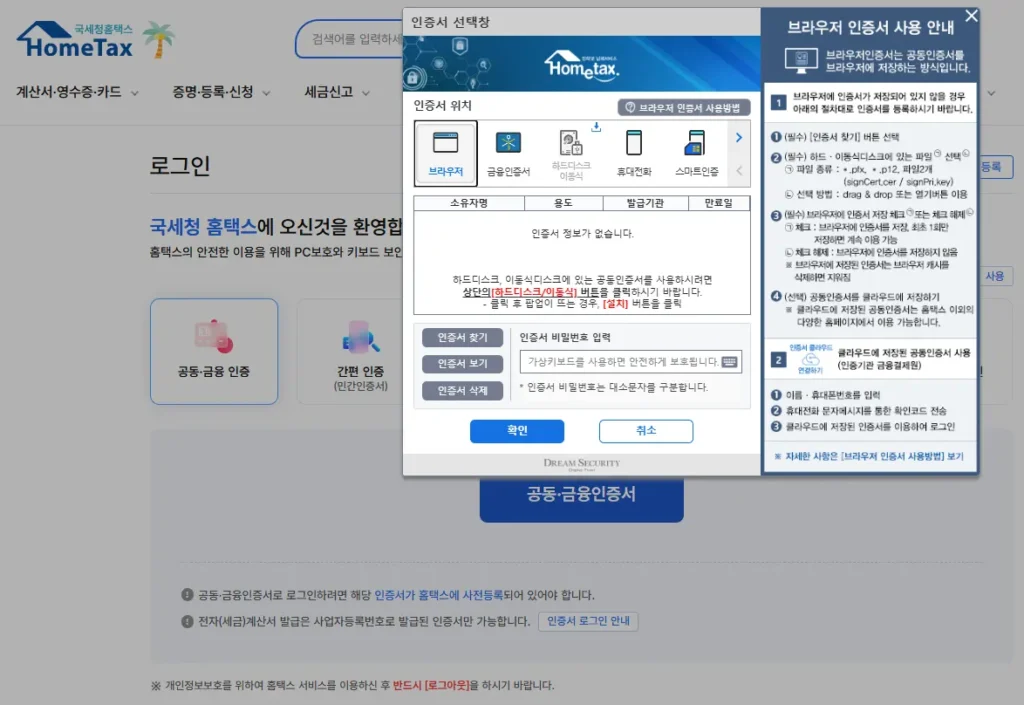
홈택스 오류 유형별 간단 해결 팁
| 오류 유형 | 간단 해결 팁 |
| 인증서 만료/유효성 문제 | PC 시간 동기화 확인! |
| 인증서 창 미표시/오류 | 브라우저 확장 프로그램 비활성화 및 레지스트리 확인. |
| 비밀번호 오류 반복 | 한영 키 및 Caps Lock 상태 필수 확인! |
| 페이지 진행 불가/멈춤 | 팝업 차단 해제 및 브라우저 캐시 삭제. |
| 반복되는 설치 오류 | 쿠키 삭제 후 프로그램 재설치 시도. |
마무리하며
홈택스 보안 인증서 오류는 처음 마주하면 당황스럽지만, 원인을 차근차근 파악하고 안내해 드린 방법들을 하나씩 시도해보면 대부분 쉽게 해결할 수 있습니다. 컴퓨터 시간 확인부터 레지스트리 수정, 브라우저 확장 프로그램 관리, 그리고 키보드 설정까지, 이 모든 노력들이 보다 빠르고 쾌적한 홈택스 이용 환경을 만들어줄 것입니다. 오늘 알려드린 팁들을 통해 더 이상 홈택스 오류 때문에 불편함을 겪지 않으시길 바라며, 모든 업무를 순조롭게 마무리하시기를 응원합니다.
자주 묻는 질문
자주 발생하는 홈택스 보안 인증서 오류는 어떤 것들이 있나요?
시간 불일치, 브라우저 충돌이 흔해요.
인증서 비밀번호 오류, 왜 자꾸 나는 걸까요?
한영키 전환, 캡스락 확인이 중요해요.
홈택스 보안 인증서 오류 해결이 어렵다면 어떻게 해야 할까요?
홈택스 고객센터에 원격 지원 요청해보세요.